A medida que el siglo XXI se adentra en la distopía ciberpunk, la privacidad en línea está (o debería estar) en la mente de todos, especialmente en Estados Unidos. Comisión Federal de Comunicaciones 2017 pronunciamiento sobre la neutralidad de la red. Las redes privadas virtuales (VPN) son una forma cada vez más popular de ejercer un poco más de control sobre sus actividades en línea. actividad, protegiendo sus datos de las miradas indiscretas de piratas informáticos nefastos y monopolios de telecomunicaciones codiciosos similar. Incluso puedes configurar VPN para consolas de juegos como Xbox One y en esta guía te mostraremos cómo hacerlo.
Contenido
- Conexión a una VPN a través de su enrutador
- Conexión a una VPN a través de su computadora
- Para Windows: habilite la conexión compartida a Internet
- Para Mac: habilite la conexión compartida a Internet
Vídeos recomendados
Moderado
25 minutos
Xbox uno
Enrutador
vpn proveedor
¿Por qué utilizar una VPN para tu consola de juegos? Las mismas razones por las que usaría uno en general: para proteger su identidad y actividad de quienes quieren rastrearlo, incluidas corporaciones, piratas informáticos y el gobierno; eludiendo
Versiones de servicios de streaming de diferentes países. y escaparates; y, particularmente clave para los juegos, evitar que su proveedor de servicios de Internet estrangulando su ancho de banda.Antes de comenzar, debe buscar e inscribirse en un servicio VPN. (Si desea una recomendación, mantenemos una lista actualizada de los
Conexión a una VPN a través de su enrutador
Hay dos métodos para configurar una VPN en Xbox uno — a través de su enrutador o de su PC. Recomendamos configurarlo a través de su enrutador, ya que el método basado en PC requiere que mantenga su Xbox conectada a su PC a través de Cable de ethernet.
Paso 1: Inicie sesión en el panel de control de su enrutador e ingrese los detalles proporcionados por su VPN.
Generalmente, esto implica ingresar la dirección IP de su enrutador en un navegador web conectado a su red local, pero consulte las instrucciones de funcionamiento de su enrutador para conocer los detalles.

Paso 2: Busque la pestaña para controlar la conexión de su enrutador a la red exterior. El nombre varía, pero generalmente se llama algo así como "Básico", "Red" o "Configuración WAN".
Relacionado
- Fortnite Artifact Axe: cómo destruir piedras y mejor ubicación
- Cómo iniciar el DLC Batalla de Zhongyuan en Wo Long: Fallen Dynasty
- Cómo regalar juegos en Steam
Paso 3: Ingrese los detalles que se le proporcionaron cuando se registró en su VPN (IP, máscara de subred, nombre de usuario y contraseña, etc.). Nuevamente, los detalles variarán: en caso de duda, siga las instrucciones proporcionadas por su
Etapa 4: Conecte su Xbox One al enrutador. presione el xbox para abrir la Guía.
Paso 5: Vaya completamente a la derecha hacia Ajustes, luego ve a Red.
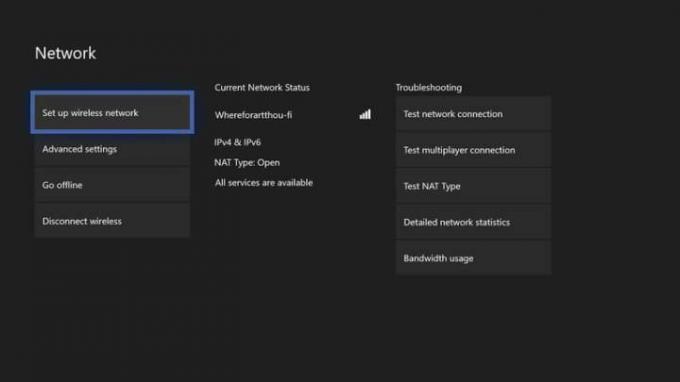
Paso 6: Destacar Red configuración y presione A.
Paso 7: Seleccionar Configurar la red inalámbrica y configure su Xbox para usar el enrutador que conectamos a su VPN en el Paso 1.
Paso 8: Si su diseño lo permite, puede optar por conectar su Xbox al enrutador directamente a través de Ethernet, lo que recomendamos para una conexión más estable si los juegos en línea son importantes para usted.
¡Eso es todo lo que necesitas hacer! Ahora estás listo para navegar, transmitir y jugar de forma anónima y segura.
Conexión a una VPN a través de su computadora
Tenga en cuenta que ejecutar su Xbox One a través de la conexión VPN de su PC requiere que su PC tenga dos adaptadores de red: uno para Internet y otro para la consola. portátiles Por lo general, tienen un adaptador inalámbrico y uno con cable, pero las PC de escritorio varían más, especialmente si eran construido en casa.
Si no tienes dos adaptadores de red listos cuando comienzas el proceso, algunas de las opciones de configuración relevantes ni siquiera aparecerán. Entre eso y el hecho de que conectar su sistema de esta manera requiere que mantenga su PC encendida siempre que Si utilizas tu Xbox One online, generalmente recomendamos el método anterior ya que es más sencillo a largo plazo. término.
Paso 1: Conecte su computadora a su servicio VPN. Los detalles variarán dependiendo de lo que

Paso 2: Conecte su Xbox directamente al adaptador de red de su computadora mediante un cable Ethernet.


Para Windows: habilite la conexión compartida a Internet
Asegúrese de haber iniciado sesión como usuario con privilegios de nivel de administrador. Presione la tecla de Windows más "X" para abrir el menú de usuario avanzado.
Paso 1: Seleccionar Conexiones de red.
Paso 2: Seleccionar Cambiar adaptador opciones del menú.
Paso 3: Haga clic derecho en su conexión VPN y seleccione Propiedades.
Etapa 4: Abre el Intercambio pestaña.
Paso 5: Marque la casilla para "permitir que otros usuarios de la red se conecten a través de la conexión a Internet de esta computadora".
Paso 6: En el menú desplegable que aparece, seleccione Ethernet o Red de área local.
Paso 7: Prensa DE ACUERDO y su Xbox ahora debería poder conectarse a través de la conexión VPN de su computadora.
Si su Xbox One no reconoce la red, vaya a Configuración de red y asegúrese de que esté configurada para conectarse a través de una red cableada.
Para Mac: habilite la conexión compartida a Internet
Elija el símbolo de la manzana (ubicado en la esquina superior izquierda de la pantalla).
Paso 1: Seleccionar Preferencias del Sistema.
Paso 2: Hacer clic Intercambio.

Paso 3: Elegir Compartiendo por medio de Internet de la lista del lado izquierdo. Aparecerá un menú desplegable debajo de "Compartir su conexión desde": elija la red de su VPN en esta área.
Etapa 4: Aparecerá otro menú desplegable en "A computadoras usando": seleccione la opción "Ethernet" aquí.
Paso 5: Después de hacer esto, debe marcar la casilla al lado Compartiendo por medio de Internet.
Paso 6: Una vez que haya completado este paso, aparecerá un círculo verde. Esto indica que ha configurado correctamente la capacidad para compartir Internet y que está oficialmente en funcionamiento.
Si tiene problemas en el camino, verifique dos veces para asegurarse de haber completado todos los pasos correctamente. Un consejo útil es abrir la Configuración de red y ver si es compatible con su red específica, ya que algunas pueden no ser compatibles.
Vale la pena mencionar que las VPN pueden afectar negativamente la velocidad de tu conexión a Internet. La velocidad de la conexión a menudo depende de dónde esté ubicado su servidor. Si está en un área de mal servicio, experimentará una conexión más lenta y tiempos de carga prolongados. Aunque esto es muy inconveniente, vale la pena frustrarse al saber que sus datos están seguros.
Recomendaciones de los editores
- Tu suscripción a Xbox Live Gold se convertirá en Xbox Game Pass Core este septiembre
- Cómo desinstalar juegos de Steam (y reinstalarlos más tarde)
- Cómo obtener Xbox Game Pass en Steam Deck
- Cómo conseguir los guanteletes de capa de Wildguard Relik y el rifle de asalto MK-Alpha en Fortnite
- Cómo transfigurar equipo en Diablo 4
Mejora tu estilo de vidaDigital Trends ayuda a los lectores a mantenerse al tanto del vertiginoso mundo de la tecnología con las últimas noticias, reseñas divertidas de productos, editoriales interesantes y adelantos únicos.




